- מְחַבֵּר Lauren Nevill [email protected].
- Public 2023-12-16 18:52.
- שונה לאחרונה 2025-01-23 15:19.
השרת המקומי משמש מפתחי אתרים לניפוי באגים בתסריטים ובבדיקת אתרים ותוכניות אינטרנט. אחת החבילות הנפוצות והפונקציונליות ביותר היא אפאצ'י, שיתרונותיה הם נוכחותם של מספר רב של מודולים ופתיחות הקוד.
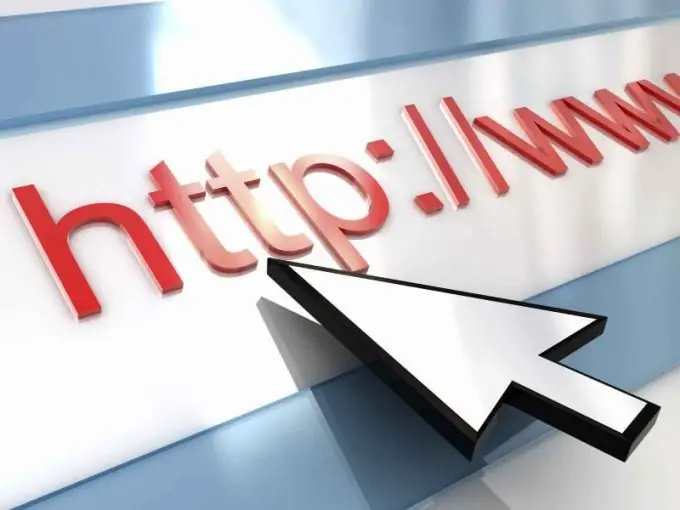
הוראות
שלב 1
עבור לאתר הרשמי של מפתחי אפאצ'י. בדף שנפתח, בחלק השמאלי של החלון, לחץ על הקישור From a mirror של פריט ההורדה. הורד את ההפצה העדכנית ביותר עבור Windows.
שלב 2
הפעל את הקובץ שהורדת. קבל את תנאי הסכם הרישיון, לחץ על הבא. הזן את שם התחום, שם השרת וכתובת הדוא ל של מנהל המערכת. כדי להתקין רק כשרת מקומי, ציין localhost בשתי השורות הראשונות. ניתן להשאיר את מספר היציאה ללא שינוי.
שלב 3
בחלון הבא בחר את שיטת ההתקנה הסטנדרטית. ציין את הספרייה לפירוק השרת, רצוי ליצור תיקיה נפרדת שיהיה לכם נוח לשימוש בעתיד (לדוגמא, C: / Apache). לחץ על כפתור ההתקנה והמתין לסיום ההתקנה.
שלב 4
Windows מפעילה את Apache באופן אוטומטי כשירות מיד לאחר ההתקנה. לאחר ההודעה על השלמת העתקת קבצים, הזן את הכתובת https:// localhost בשורת הכתובת של הדפדפן שלך. אם ההתקנה הצליחה, תראה הודעה מתאימה על המסך.
שלב 5
עבור אל "התחל" - "הגדרות" - "לוח הבקרה" - "כלי ניהול" - "שירותים". בחלון שמופיע לחץ באמצעות לחצן העכבר הימני על השורה Apache2. כדי לעצור את השרת, לחץ על "עצור", כדי להתחיל - "התחל".
שלב 6
פרמטרי השרת העיקריים מוגדרים בקובץ httpd.conf, שנמצא בתיקיית conf בספריית ההתקנה של Apache. באמצעות ההוראות של מסמך זה, תוכלו לשנות את היציאה, השם והמיקום של תיקיית התוכנית הראשית. אתה יכול גם לציין את הספרייה שבה קבצי הפרויקט שלך צריכים להיות ממוקמים. באמצעות מיכל ניתן להגדיר פרמטרים להפעלת מספר אתרים.






